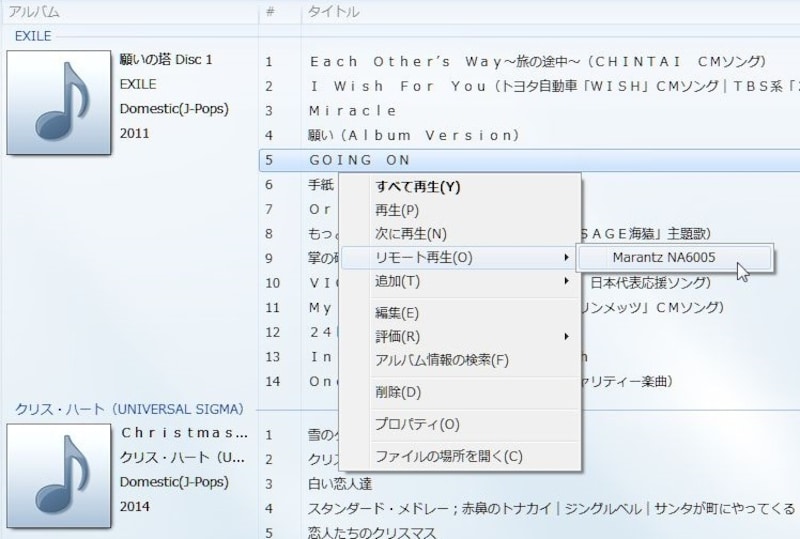■関連記事
ネットワークオーディオに必要な機材と設定方法
WindowsマシンをNASの代わりに利用できる
ネットワークオーディオを導入する際に、ネットワークプレーヤーとNASを同時に購入するとなると予算的にハードルが高いかもしれない。そこで、最初は手持ちのWindowsマシンをNASの代わりに利用してみよう。これは、WindowsマシンもDLNAに対応しているからだ。ただし、DSDファイルは配信できない。以下、手順を挙げる。
1. Windows Media Playerを起動してCDをリッピングしておく。CDをドライブに入れ、「CDの取りこみ」ボタンを押せばよい。
CDのリッピング
2. 「ストリーム」→「そのほかのストリーミングオプション」を選択する。
3. ネットワークプレーヤーNA6005の項目を「許可」に設定する。
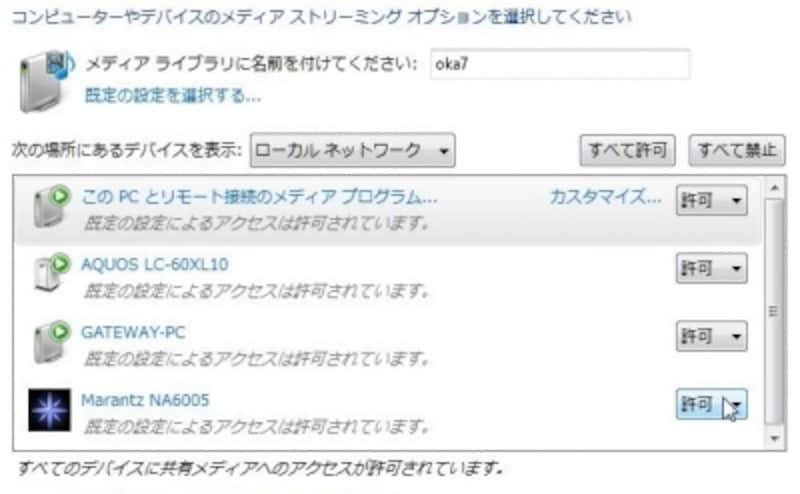
DLNAで接続していれば名前が表示される
4. NA6005のリモコンにある[MUSIC SERVER]ボタンを押す。
5. Windowsのコンピュータ名を選択する。
NA6005にコンピュータ名が表示される
あとは、通常の手順で選曲すればよい。
このほかに、NA6005のRemote play機能を利用すると、Windows Media Playerを操作することで、指定した音楽ファイルをNA6005で再生することもできる。
下の図を拡大してみよう。Windows Media Playerに「Marantz NA6005」というフレンドリ名が表示されていることが分かる。フレンドリ名を選択すると、NA6005で再生が始まる。
インターネットラジオが聴ける
インターネットラジオとは、インターネット上で配信されていラジオ放送のことだ。NA6005をインターネットに接続すれば世界中のインターネットラジオを聴くことができる。聴くことのできる配信形式は、 WMA/MP3/MPEG-4 AACとなっている。ガイドのお気に入りは、スコットランドの音響機器メーカーであるリン プロダクトが運営する「Linn Classical」だ。クラシックの名曲を高音質で聴くことができる.。
NA6005で聴くには、「ラジオ局の検索」→「ジャンル」→「クラシック」→「高音質なラジオ局」で検索できる。ほかにも多数の音楽ラジオ局がヒットするので、興味が尽きない。
Linn Classicalでクラシックを堪能できる。
この他に、NA6005にアンテナを接続すれば近隣のAMやFMラジオを聴くこともできる。
次は、iPhoneやAndroidスマホとの連携について紹介しよう。